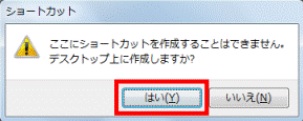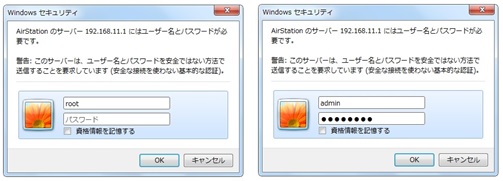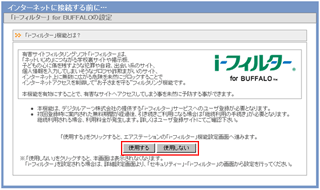Windows PC で
IEEE802.11ac
IEEE802.11n/a
IEEE802.11a
の高速規格で無線LANを利用する方法。または既に利用しているのに速度が遅いと感じてる場合の確認ポイント。
【手順1】 現在利用中の無線LAN規格を確認してみる
既に無線LANでインターネットを利用中の方は、現在、自分が利用している規格をまず確認してみよう。(無線LANの初期設定の場合は【手順2】へ進む)
コマンドプロンプトで、「netsh wlan show interface」と入力する。
コマンドプロンプトの起動方法は、キーボードの「Windows」キーと「R」キーを同時に押下し、表示されたダイアログに「cmd」と入力しEnter。

この方法はWindows Vista、Windows 7、Windows 8 のみで確認可能だが、Vistaの場合は、実際にはIEEE802.11nの規格で接続できていても、IEEE802.11aや802.11gと表示される。この現象は表示上の問題でVistaリリース後に802.11nの規格が登場したためである。同じように802.11acは最新の規格のためこのコマンドで確認することは今のところできない。その場合はワイヤレスネットワーク接続の速度表示を確認してみるのもひとつの目安となる。

【手順2】 無線親機(ルータ)と無線子機(PC)の設定
Windows XP のPCで内蔵無線でお使いの場合は、802.11n/a、802.11n/g、802.11acには対応していないため、別途外付けの無線子機を用意する必要あり。
《無線親機(ルータ)側の設定》
※最近のルータであれば、親機(ルータ)側の設定は、「不要」なものが多いが、機種によっては下記のような設定をしなければ利用できないタイプの機器もある。
・802.11n、802.11acで利用する場合は無線の暗号化方式をWPA2-PSK AESに設定しなければならない。現在の暗号化設定がWPA2のAES以外なら暗号化を変更することでの速度向上は見込める。
・802.11a、802.11n/a、802.11acで利用する場合は、下記図のように802.11a(5GHz帯)を有効に設定変更しなければならない機種もある。

《無線子機(PC)側の設定》
※注意点※
USBタイプの無線子機を使用する場合、USB規格の上限値を超える速度は出ない。
USB2.0 : 480Mbps
USB3.0 : 5120Mbps(5Gbps)
例えば、802.11acの無線規格対応の無線子機で、最大速度が866Mbpsという機種であっても、USB3.0非対応で、USB2.0までしか対応していない機種、または、無線子機側は、USB3.0対応でも、取付けるPC側のUSBポートが、USB2.0までしか対応していない場合は、USB2.0の限界速度である480Mbpsを超えることはできない。
※802.11acで接続するには、802.11ac対応の外付け無線子機(アダプタ)が必要。
802.11ac対応の無線アダプタを内蔵したPCはこれから増えていくはず。
http://ascii.jp/elem/000/000/797/797384/
※802.11nや802.11aであれば、子機(PC)側の設定は、「不要」なものが多いが、機種によっては、下記のような設定をしなければ利用できないタイプの子機もある。
ワイヤレスアダプタの設定で、802.11nや802.11aを有効に設定。例えば、
1. デバイスマネージャーを起動。
2. ネットワークアダプタを展開し、ワイヤレスアダプタを右クリック。
3. ワイヤレスアダプタのプロパティを開き、「詳細設定」をクリック。
4. 「ワイヤレスモード」 *1 を、ご希望の規格に設定。
*1 お使いのデバイスによって、名称は様々。「ワイヤレスモード」、「11nモード」、「802.11n チャネル幅」などなど、PCによって表示は異なるため、どれを変更すればいいのか不明な場合は、PC メーカに「802.11○○の規格で無線を利用したいが、どこを変更すればいいのか?」と確認してみるのが手っ取り早い。
参考サイト
http://www.fmworld.net/cs/azbyclub/qanavi/jsp/qacontents.jsp?PID=3109-7120#case2
http://www.nc.kyushu-u.ac.jp/net/kitenet/topics/faq_12.html
【手順3】 最終確認
無線LANルータとPC間を無線で接続する。
※注意※
5GHz帯(802.11a、802.11n/a、802.11ac)のSSIDと、2.4GHz帯(802.11g、802.11n/g)のSSIDが別になっているケースが多いので、接続間違いに注意。高速規格(802.11n/a、802.11ac)で接続する場合は、どのSSIDが5GHzかを確認のうえ接続すること。
OS別の無線接続方法に関しては以下を参照。
Windows XP の場合
Windows Vista、Windows 7 の場合
Windows 8 の場合
Mac OS 10.7、Mac OS 10.8 の場合
コマンドプロンプトで
「netsh wlan show interface」を実行し現在の利用規格を確認、または、速度測定サイトで無線LANでの回線速度を確認。
http://www.usen.com/speedtest02/index.html